如何在 iPhone 和 iPad 上将 Keynote 转换为 PowerPoint
admin
2023-08-02 05:45:07
0次
如何在 iPhone 和 iPad 上将 Keynote 转换为 PowerPoint
适用于 iOS/iPadOS 设备的 Keynote 应用程序允许您访问在 Mac、iPhone、iPad 和 iCloud 上创建的所有演示文稿文件。因此,如果您还没有安装 Keynote 应用程序,请确保您安装了 Keynote 应用程序,只需按照以下步骤操作即可:
- 在 iPhone 或 iPad 上启动 Keynote 应用程序。
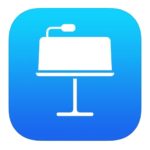
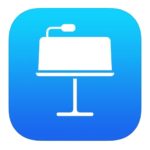
- 使用“最近”或“浏览”菜单查找要转换的文件。您需要先点击文件并在 Keynote 应用程序中打开它。
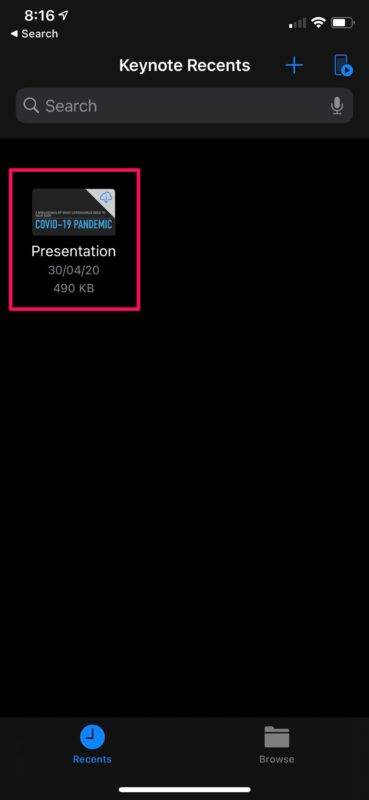

- 这将显示所有演示幻灯片。在这里,点击位于右上角的编辑选项旁边的三点图标以访问更多选项。
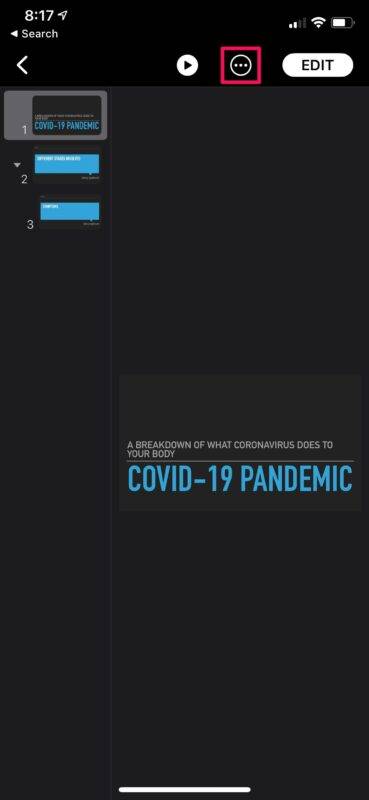

- 现在,点击“导出”,如下面的屏幕截图所示。
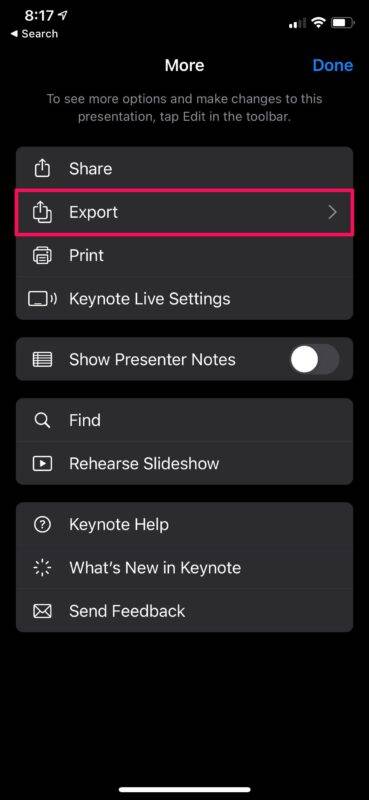

- 在此菜单中,您将能够选择导出文件的文件格式。选择“PowerPoint”开始转换文件。
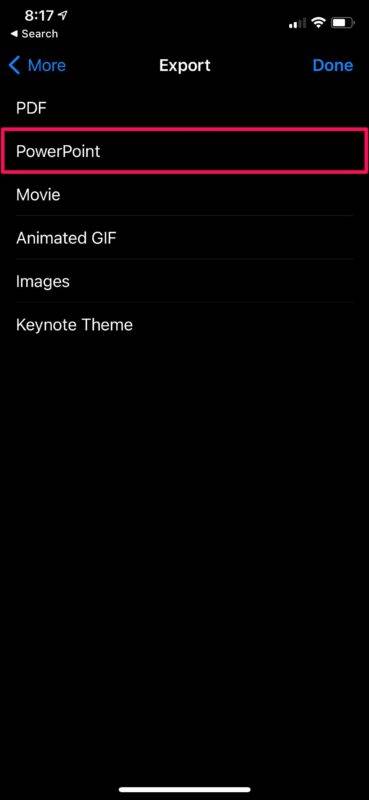

- 您需要等待转换完成。通常只需要一两秒钟。
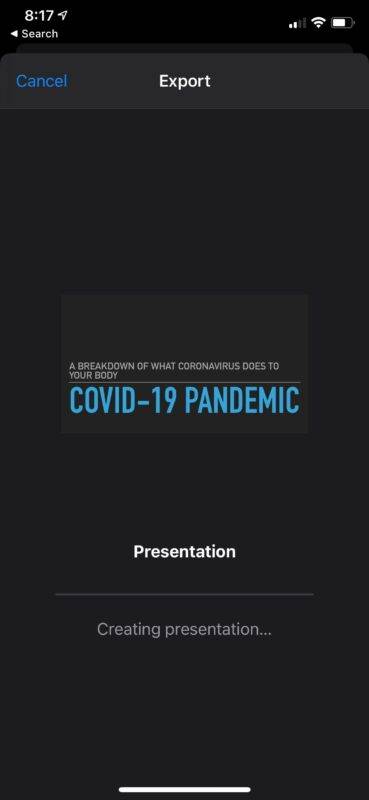

- 完成后,Keynote 将自动启动 iOS 共享表,可用于通过 AirDrop、电子邮件、消息或任何其他社交网络应用程序快速共享转换后的文件。或者,您可以通过选择位于共享表菜单底部的“保存到文件”选项将其保存在本地。
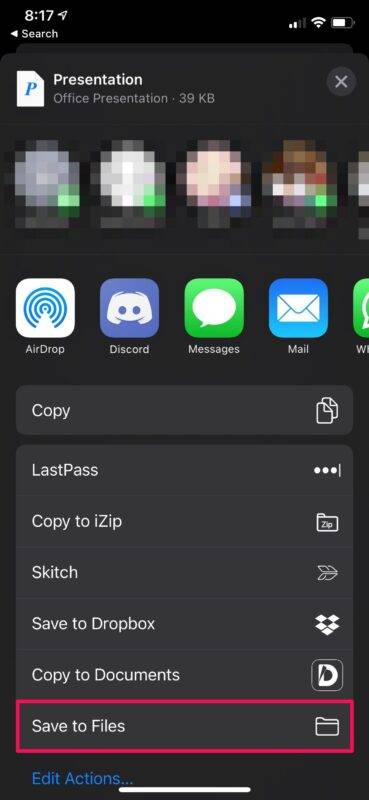

你去吧。您已成功将 Keynote 文件转换为可在 Windows PC 上本地访问的 PowerPoint 演示文件。
相关内容
热门资讯
Windows 11 和 10...
Windows 11/10 文件夹属性中缺少共享选项卡 – 已修复
1.检查共享选项卡是否可用
右键...
Radmin VPN Wind...
Radmin VPN 是一款免费且用户友好的软件,旨在牢固地连接计算机以创建一个有凝聚力的虚拟专用网...
事件 ID 7034:如何通过...
点击进入:ChatGPT工具插件导航大全 服务控制管理器 (SCM) 负责管理系统上运行的服务的活动...
如何修复 Steam 内容文件...
Steam 内容文件锁定是当您的 Steam 文件无法自行更新时出现的错误。解决此问题的最有效方法之...
Hive OS LOLMine...
目前不清退的交易所推荐:
1、全球第二大交易所OKX欧意
国区邀请链接: https://www.m...
如何在电报Telegram中隐...
点击进入:ChatGPT工具插件导航大全 在Android上的电报中隐藏您的电话号码
您可以通过切换...
在 Windows 11 中打...
什么是链路状态电源管理?
您可以在系统控制面板的电源选项中看到链接状态电源管理。它是 PCI Exp...
Hive OS 部署 PXE ...
目前不清退的交易所推荐:
1、全球第二大交易所OKX欧意
国区邀请链接: https://www.m...
在 iCloud 上关闭“查找...
如果您是 Apple 的长期用户,您肯定会遇到过 Find My 应用程序,它本机安装在 iPhon...
如何在 iPhone 14 P...
Apple 的 iPhone 14 Pro 是第一款配备 48MP 传感器的 iPhone。所有以前...
